图解MarkDown文本编辑器的安装
1、通过软件管家搜索MarkDownPad,然后点击“安装”,如下图所示:
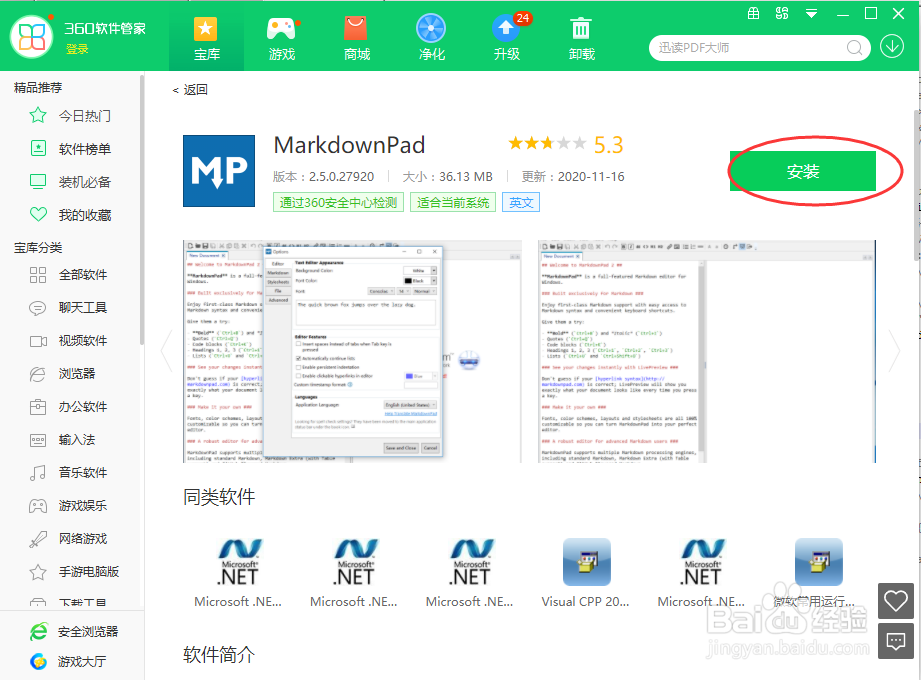
2、选择安装语言,然后点击“确定”,如下图所示:
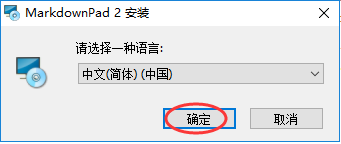
3、点击“下一步”,如下图所示:

4、选择安装类型,点击“下一步”,如下图所示:
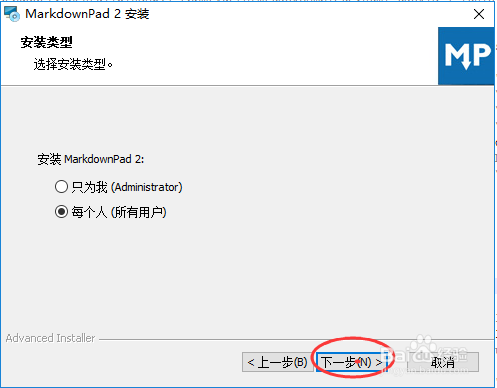
5、最终用户许可协议选择,点击“下一步”,如下图所示:
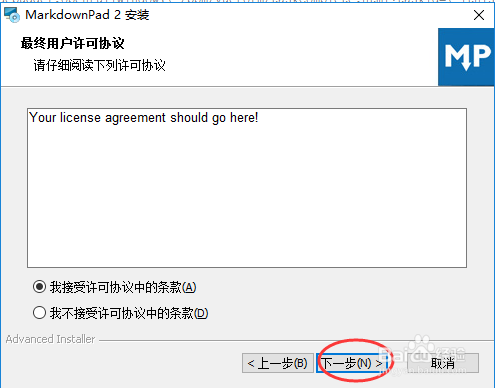
6、浏览选择安装文件夹,点击“下一步”,如下图所示:
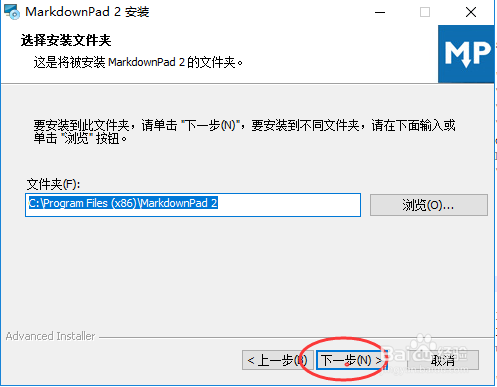
7、配置快捷方式,点击“下一步”,如下图所示:
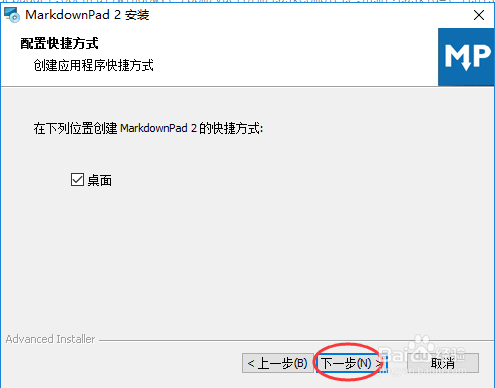
8、点击“安装”,如下图所示:
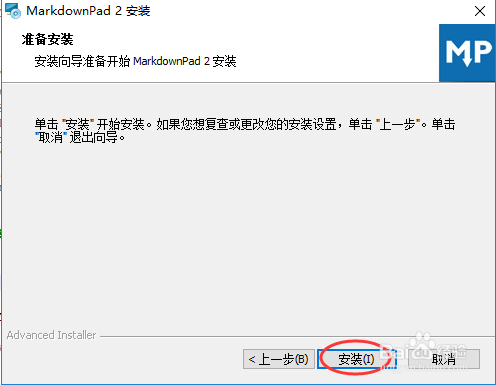
9、安装过程如下图所示:
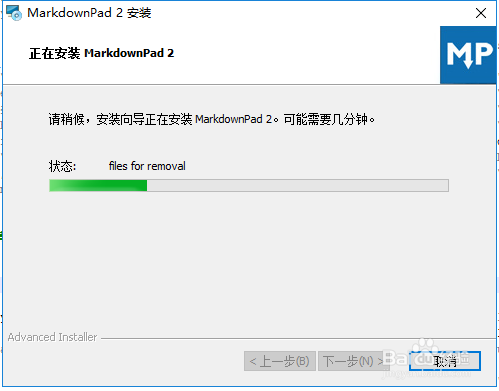
10、直至安装完成,点击“完成”,如下图所示:
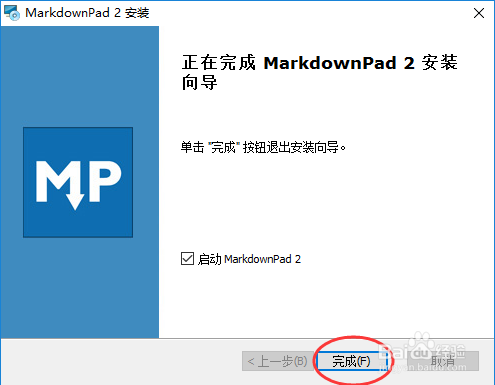
11、打开主界面,选择Use Free,然后在弹框中点击“OK”,如下图所示:
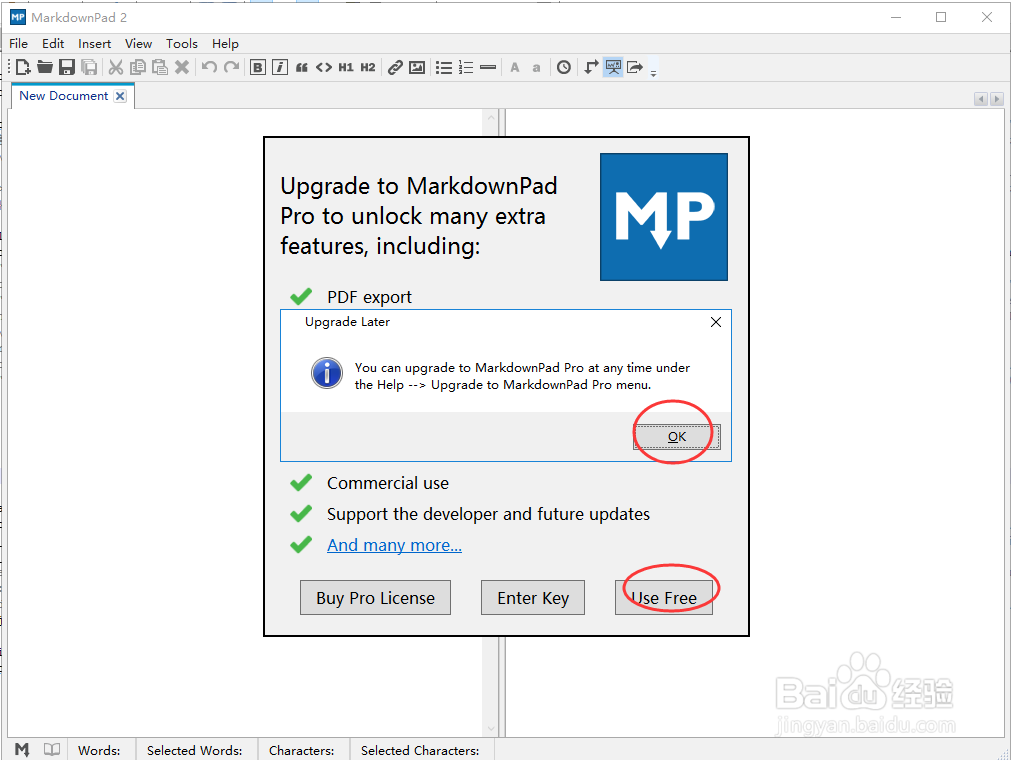
12、使用MarkDown打开一个后缀名为.md的文件,如下图所示:

声明:本网站引用、摘录或转载内容仅供网站访问者交流或参考,不代表本站立场,如存在版权或非法内容,请联系站长删除,联系邮箱:site.kefu@qq.com。
阅读量:79
阅读量:68
阅读量:43
阅读量:140
阅读量:52